Разветвители для вентиляторов и безопасность комплектующих — как подключить много вентиляторов и не спалить материнскую плату
Вы приобрели материнскую плату с малым количеством разъемов для подключения вентиляторов, но хотите увеличить их количество для моддинга корпуса или улучшения температурных показателей и результатов разгона? Не спешите покупать разветвители, пока не ознакомитесь с данной статьей.
Несомненно, когда пользователь ПК обладает весьма ограниченным бюджетом при выборе материнской платы, ему приходится идти на компромиссы между ценой платы, качеством и функционалом. Энтузиасты обращают внимание на подсистему питания процессора и возможности разгона, простым пользователям больше интересен дизайн платы, для кого-то важным критерием является компактность материнской платы. Но многие ли из нас обращают внимание на количество 3-pin и 4-pin разъемов при выборе материнской платы, является ли этот критерий для кого-то решающим при покупке? Думается, что для большинства, чей бюджет ограничен 100 — 120 долларами, данный критерий отнюдь не на первом месте.
реклама

И вот, мы находим идеальную материнскую плату, допустим, как это было в моем случае — ASUS TUF B450M-Pro Gaming. Отличная плата с неплохим за свою цену «питальником», способным без труда справиться с каким-нибудь Ryzen 9 3900X, с удобным и понятным BIOS и качеством исполнения на весьма высоком уровне. Но в жаркое лето обостряется проблема высоких температур комплектующих ПК и вопрос продуваемости корпуса становится как никогда актуальным. И тут неожиданно выявляется серьезный недостаток данной материнской платы, можно сказать типовой для компактных материнских плат и «бюджетных досок» — малые возможности для обеспечения должной продуваемости корпуса. Ведь что такое три разъема 4-pin на плате? Это питание для вентилятора процессорного кулера и еще двух корпусных вентиляторов, обычно располагающихся на вдув и на выдув.

Но плата ведь оверклокерская, позволяющая неплохо разгонять даже восьмиядерные процессоры. И для хорошего разгона с сохранением комфортных температур и приемлемого уровня шума двумя корпусными вентиляторами просто так не обойтись. Желательно иметь «двухголовую» башню с двумя вертушками, такую как GELID Phantom, недорогую и отлично подходящую для охлаждения процессоров Ryzen 3000 серии, в том числе и Ryzen 9 3900X с небольшим андервольтом.
реклама

И вот, после покупки хорошей башни оказывается, что для подключения корпусных вентиляторов в нашей плате остается лишь один разъем. Естественно, ни о каком оверклокинге летом не может быть и речи, когда имеется достаточно горячий процессор, мощная видеокарта и всего один корпусный вентилятор.
Конечно, можно использовать открытый стенд, располагая его прямо под кондиционером или открытым окном, но такое решение ведет к возрастанию рисков, связанных с безопасностью комплектующих.
Достаточно банальным решением среди энтузиастов и любителей будет покупка дешевого разветвителя, позволяющего в один разъем подключать сразу несколько вентиляторов. Но насколько это безопасно — давайте выясним.
Поток воздуха в корпусе – сколько вентиляторов
Учитывая тепловыделение высококлассных компонентов (например, игровой процессор и видеокарта GeForce GTX 20XX), можно с уверенностью сказать, что чем больше вентиляторов, тем лучше.

Это отлично демонстрируют различные тесты, показывающие разницу температур, создаваемых в корпусах без дополнительных вентиляторов и конфигураций с 4 или 5 вентиляторами. В случае с процессором они достигают дюжины градусов Цельсия, что при полной мощности компьютера может иметь большое значение.
Немного меньшие различия видны в случае охлаждения видеокарты, но температуру можно снизить на несколько градусов. Кроме того, мы можем снизить скорости вращения вентиляторов на видеокарте.
Отвечая на вопрос, заданный в заголовке текста, можно смело утверждать, что в случае игровых компьютеров стоит иметь как минимум четыре вентилятора – два установленных спереди и два сзади. С другой стороны, если у вас корпус с перфорированным верхом, стоит добавить один или два вентилятора сверху. Таким образом, мы обеспечим отличный воздушный поток внутри, что, очевидно, влияет на работу всего набора.
Сколько нужно вентиляторов для офисного компьютера
Часто в таких устройствах нет даже встроенного графического адаптера, так как в основном они используются для работы. Пасьянсы, которые очень любят некоторые офисные работники, почти не нагружают компьютер и не вызывают сильного перегрева деталей.
В этом случае можно вообще обойтись без дополнительных кулеров — достаточно потока воздуха, который будет гонять внутри шасси процессорный вентилятор.
Подробнее о разветвителях
Бывает такое, что материнская плата имеет всего лишь два разъема для подключения. Зачастую, такого их количества недостаточно. В этом случае на помощь приходят разветвители. Их на рынке существует множество различных вариантов.
Некоторые виды разветвителей помогают увеличить количество кулеров до 6 штук. В некоторых случаях это представляет собой кучу проводов, но существуют и другие решения. К примеру, более аккуратно будет выглядеть такая плата, на которой есть специальные коннекторы для подсоединения вентиляторов. То есть на обратной стороне клеится двухсторонний скотч, с помощью которого происходит крепление разветвителя к стенке корпуса. А запитывается это все одним проводом 4-рin.
Отметим, что варианты подключения во всех этих ситуациях аналогичны. К каждой колодке подсоединяется вентилятор, далее устанавливают связь основного провода с материнской платой. То есть, происходит объединение вентиляторов в общую группу.
Но не нужно подключать слишком много вентиляторов к одному разъему платы и тем самым их перегружать. Рекомендуем ограничиться 3-мя штуками. Иначе может произойти поломка.
Стоит обратить внимание, что 4pin коннектор будет только у 1 вентилятора, тогда как у остальных будет по 3 контакта из 4 (1 будет пропущен) — это не брак, обороты будут считываться только с 1 вентилятора, попытка считать сразу с 2 будет показывать скорость 1, но вдвое выше реальной.
Шифры – это просто
CPU Fan, CPU Opt, Pump Fan
Далеко не каждая «мама» имеет весь набор вышеперечисленных интерфейсов. Но один из них имеет каждая. Это CPU Fan – разъем самого главного вентилятора в компьютере – процессорного.

Разъем CPU Fan на материнской плате всего один, но на многих материнках игрового сегмента встречаются комбинации CPU Fan + Pump Fan или CPU Fan + CPU Opt. Pump Fan и CPU Opt предназначены для вентилятора помпы водяного охлаждения, но могут использоваться и для дополнительной вертушки воздушного процессорного кулера.
CPU Fan, Pump Fan и CPU Opt обычно расположены недалеко от сокета (гнезда для установки процессора) и имеют 4 штырьковых контакта:
- 1-й контакт соответствует черному проводу вентилятора – это земля или минус источника питания.
- 2-й контакт соответствует желтому или красному проводу – это плюс источника питания 12 V. На некоторых моделях материнских плат на этот пин подается 5V.
- 3-й контакт соответствует зеленому или желтому проводу – это вывод тахометра, который измеряет скорость вращения вентилятора.
- На 4-й контакт, соответствующий синему проводу, приходит управляющий сигнал ШИМ-контроллера, который регулирует скорость вращения кулера в зависимости от нагрева процессора.
На некоторых старых материнских платах CPU Fan имеет 3 контакта:
- 1-й – земля или минус источника питания.
- 2-й – плюс источника питания 12 V/5 V.
- 3-й – датчик тахометра.
Скорость вращения кулера, подключенного к трехпиновому разъему, регулируется изменением питающего напряжения.
Современные процессорные кулеры, как правило, оборудованы 4-контактными штепселями, но отдельные бюджетные и старые модели имеют по 3 пина.
Если количество контактов на штепселе вентилятора больше или меньше, чем на разъеме CPU Fan, вы всё равно сможете установить его в компьютер. Для этого просто оставьте четвертый пин свободным, как показано на схеме ниже.

Подключение процессорного кулера к разъему CPU Fan строго обязательно, это контролирует программа аппаратной самодиагностики POST, которая выполняется при включении ПК. Если подсоединить кулер к другому разъему или не подключать совсем, компьютер не запустится.
Это интересно: Диод PCH: что это такое и какая у него должна быть температура. Почему PCH перегревается и опасно ли это
Sys Fan
Разъемы Sys Fan, которых на материнской плате может быть от 0 до 4-5 штук, предназначены для подключения системы дополнительного обдува внутренних устройств, например, чипсета или жесткого диска.

Контактные группы Sys Fan имеют по 4, а иногда по 3 пина. Кстати, к одной из них можно подсоединить дополнительный вентилятор процессорного кулера, если нет более подходящего разъема.
Скорость вращения вертушек, подключенных к 3-контактным разъемам Sys Fan, как и в случае с 3-контактрыми CPU Fan, управляется изменением уровня напряжения питания. А в некоторых реализациях материнских плат не управляется никак.
Контактные группы Sys Fan зачастую, но не всегда размещаются в срединной части платы недалеко от чипсета. Их использование необязательно.
Cha Fan
Cha (Chassis) Fan предназначены для подключения корпусных вентиляторов. Распиновка их контактных групп идентична Sys Fan, то есть эти разъемы взаимозаменяемы – вертушку на корпусе вполне можно подключить к разъему для кулера чипсета и наоборот.

Условное отличие между Cha Fan и Sys Fan только в расположении – первые чаще размещают на краях материнской платы, обращенных к фронтальной стороне и «потолку» системного блока. А еще в том, что минимум 1 разъем Cha Fan есть на любой материнке.
Pwr Fan
Pwr Fan – относительно редкий разъем, предназначенный для вентилятора блока питания. Подобная реализация БП встречается нечасто, поэтому и надобности в таком подключении, как правило, нет. Впрочем, если блок питания вашего ПК имеет разъем Pwr Fan, а материнская плата не имеет, вы можете подключить его к любой свободной контактной группе Cha Fan.
Необязательные разъемы
AIO Pump – предназначен для подключения насоса водяного охлаждения. Совместим с любыми вентиляторами воздушных систем.
H-AMP Fan – высокоамперный разъем. Предназначен для вентиляторов с повышенным потреблением тока.
W-PUMP+ – контактная группа для устройств повышенной мощности, входящих в состав системы водяного охлаждения. Выдерживает ток до 3 A.
M.2 Fan – предназначен для охлаждения накопителей стандарта M.2.
ASST (Assist) Fan – для подключения добавочных вентиляторов, которыми комплектуются некоторые материнские платы игрового сегмента.
EXT Fan – 5-контактный разъем для подключения дополнительной платы-контроллера, предназначенной для управления работой нескольких корпусных или системных вентиляторов.
Несколько советов
Открытая крышка системника — не панацея и решает вопрос только охлаждения процессора и видеокарты, а вот другие компоненты — чипсет, цепи питания, m.2 накопитель — обдува не получат и продолжат греться.
Современные производители часто делают сплошную лицевую панель с боковым забором воздуха. В таком случае хороший результат дает установка дополнительных вытяжных вентиляторов на верхнюю крышку.
Для процессорных кулеров и радиаторов СВО ищите вентиляторы с более высоким значением статического давления, которые смогут эффективнее прогонять через них воздух.
Подвод холодного воздуха через вентилятор на дне — неплохое решение, но автор бы от него отказался ввиду большого количества пыли, забрасываемой таким вентилятором в корпус.
Ставить вентиляторы на вдув на задней и верхней стенке нельзя, как и передние на выдув.
Автор не рекомендует переворачивать блок питания вентилятором вверх: он начнет засасывать горячий воздух от видеокарты и нагревать свои компоненты.
Основные параметры кулера
Главным требованием, которое предъявляется к кулеру, является его способность осуществлять эффективное охлаждение центрального процессора. Как правило, для определения эффективности работы кулера используют такой параметр, как тепловое или термическое сопротивление. Этот параметр определяет количество градусов, на которое повысится температура процессора, при выделении им ватта тепловой энергии. Из этого можно понять, что чем ниже термическое сопротивление кулера, тем лучшую охлаждающую способность он имеет, и, как следствие, тем ниже будет температура кристалла процессора, на который он установлен. Стоит правда, иметь в виду, что кулер, имеющий высокое термическое сопротивление, не обязательно является низкокачественным, он просто может быть рассчитан на процессор с относительно низким тепловыделением.
Однако термическое сопротивление не является единственным критерием, характеризующим эффективность и качество кулера. Также хороший кулер должен по возможности обладать следующими свойствами:
- Совместимость c большим количеством типов процессоров.
- Наличие надежного и легко снимающегося крепления к процессору.
- Высокая износостойкость и долговечность.
- Низкий уровень вибрации и шума.
- Небольшие габариты и малый вес.
Также при выборе кулера следует обратить внимание на то, поддерживает ли он регулировку скорости вращения в зависимости от нагрузки процессора. Эта возможность позволяет значительно снизить уровень шума, производимого вентилятором кулера. На данный момент большинство кулерных вентиляторов оснащено подобной функцией.
Подробнее о разъёмах
Стандартный блок питания имеет всего 5 проводов с разными характеристиками. Подробнее о каждом:
- 20/24-х контактный провод необходим для питания самой материнской платы. Его можно отличить по характерному размеру – это самый крупный модуль из всех, которые идут от БП;
- 4/8-ми контактный модуль используется для подключения к отдельному питанию кулера с процессором;
- 6/8-ми контактный модуль для питания видеокарты;
- Провод для питания жёстких дисков SATA самый тонкий из всех, как правило, имеет отличную от остальных кабелей окраску;
- Дополнительный провод для подпитки стандарта «Molex». Необходим для подключения старых жёстких дисков;
- Разъём для питания дисковода. Имеются модели блоков питания, где такого кабеля нет.
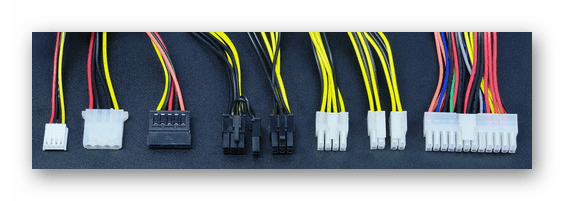
Для нормальной работы компьютера необходимо подключить как минимум первые три кабеля.
Если вы ещё не приобрели блок питания, то вам необходимо убедиться в том, что он максимально соответствует вашей системе. Для этого сравните мощности блока питания и потребление энергии вашим компьютером (в первую очередь, процессором и видеокартой). Ещё придётся подыскать блок питания под форм-фактор вашей материнки.
Этап 1: монтаж блока питания
Изначально вам необходимо просто закрепить блок питания на внутренней поверхности корпуса компьютера. Для этого используются специальные шурупы. Пошаговая инструкция выглядит так:
- Для начала отсоедините компьютер от сети, снимите боковую крышку, сделайте очистку от пыли (если требуется) и демонтируйте старый блок питания. Если вы только купили корпус и установили в него материнку с необходимыми элементами, то пропустите данный шаг.
- Практически на всех корпусах имеются специальные места для блока питания. Установите туда ваш БП. Обязательно обратите внимание на то, чтобы вентилятор из блока питания находился напротив специального отверстия в корпусе компьютера.

Этап 2: подключение
Когда блок питания закреплён можно приступать к подсоединению проводов к основным комплектующим компьютера. Очередность подключения выглядит так:
-
Изначально подключается самый крупный кабель на 20-24 контактов. Найдите самый крупный разъём (чаще всего он белого цвета) на материнской плате для подключения данного провода. Если количество контактов подходит, то он будет установлен без особых проблем.

Теперь подключайте провод для питания центрального процессора. Он имеет 4 или 8 контактов (зависит от модели блока питания). Очень схож с кабелем для подключения к видеокарте, поэтому чтобы не ошибиться желательно изучить документацию к материнке и БП. Разъём для подключения расположен либо возле самого крупного разъёма для питания, либо рядом с процессорным сокетом.


Подключить блок питания не слишком сложно, но этот процесс требует аккуратности и терпения. Не забывайте о том, что блок питания необходимо выбирать заранее, подстраиваясь под требования материнской платы, чтобы обеспечить максимальную производительность.

Мы рады, что смогли помочь Вам в решении проблемы.
Добавьте сайт Lumpics.ru в закладки и мы еще пригодимся вам.
Отблагодарите автора, поделитесь статьей в социальных сетях.

Опишите, что у вас не получилось. Наши специалисты постараются ответить максимально быстро.












